동영상 용량줄이는법 사이트 프로그램 공유

다른 사람과 비디오 파일을 공유하고 싶을 때가 있습니다.
너무 큰 크기는 전송이 안되는 경우가 있습니다.
이 경우 비디오 크기를 줄이십시오.
사이즈 축소해서 보내주시면 누구나 편리하게 파일을 주고 받을 수 있죠?
오늘 영상 용량이 너무 커서줄이는 쉬운 방법 알려드리는 시간을 갖도록 하겠습니다.
천천히 따라오세요.
비디오프레소 사이트 접속
먼저 비디오프레소 사이트에 접속하시면 되는데요.

첫째, 별도의 프로그램 설치 없이 가장 빠르게 할 수 있는 방법입니다.
검색창에 video presso 라고 검색하시면 이런 사이트가 나옵니다.
입력하면 파일을 놓을 수 있는 상자가 나타납니다.




각 파일을 하나씩 100mb씩 삭제할 수 있으며 가장 좋은 점은 추가 비용이 들지 않는다는 것입니다.
영상면에서는 고화질을 유지할 수 있다고 합니다.
사용법은 매우 간단합니다.
크기를 줄이려는 비디오를 상자로 드래그하기만 하면 됩니다.
Wondershare UniConverter 프로그램 다운로드
Wondershare UniConverter 프로그램을 다운받으면 훨씬 더 큰 용량을 줄일 수 있습니다.

구글에 Wondershare UniConverter 접속하셔서 사진과 같이 클릭 후 다운로드 받아주시면 됩니다.
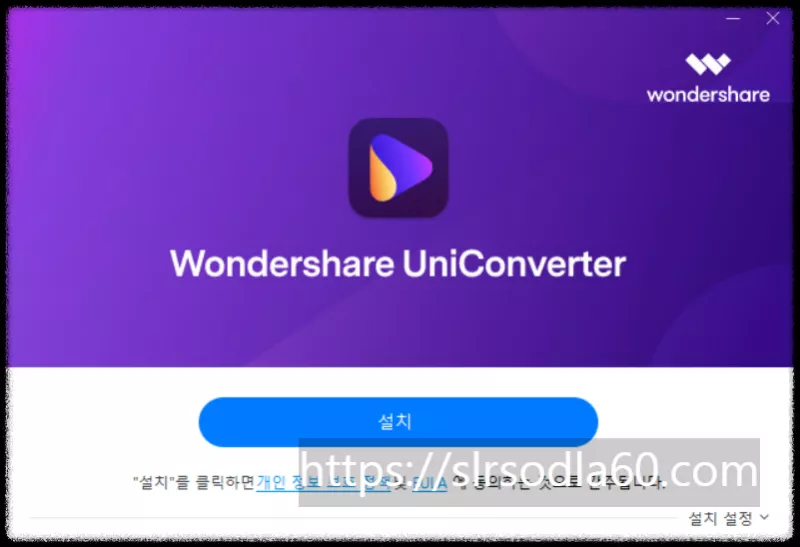
다운받으셨으면 설치 버튼을 클릭후 설치 해주세요.

현재 다운로드 받고 있는 중입니다.

설치가 전부 끝났다면 시작하기 버튼을 클릭 해주시면 됩니다.

프로그램 왼쪽 상단에 있는 변환 메뉴를 클릭 해주세요.

여기에서 크기를 줄이려면 비디오를 한 번 드롭하고 화면에 나타나는 기어를 누릅니다.
그러면 위 사진 처럼 뜹니다.

그 상태로 변환 버튼을 누르면 바로 용량 줄이기가 실행 되는데요.

만약 해상도나 기타 설정을 변경해주고 싶으시면 위 사진 처럼 클릭 해주시면 됩니다.
톱니바퀴를 클릭하면 4개의 최상위 범주가 있습니다.
거기에서 "동영상" 탭을 누르고 아래의 "사용자 지정" 버튼을 클릭합니다.
여기 설정 창에서 해상도를 임의로 낮추어 동영상 크기를 줄일 수 있습니다.


해상도를 낮추면 자연스럽게 용량이 줄어들게 되니 그에 맞게 조절해주세요.
오늘은 업무에서 자주 사용하는 기법인 영상축소 방법에 대해 소개해드리겠습니다.
이 기사의 팁을 최대한 활용하시기 바랍니다.
그리고 여기서 한 발짝 물러서서 또 다른 이야기로 찾아오겠습니다.
유튜브 광고없이 보기 광고 차단하는 방법
유튜브에는 좋은 콘텐츠가 많이 있지만, 그것을 보기 위해서는 광고를 봐야 합니다. 광고 보기 싫은 이용자는 '유튜브 프리미엄'에 가입하고 월 1만원 가까이 돈을 낸다. 그래서 오늘은 광고 없
slrsodla60.com
무료 MBTI 성격유형 검사 사이트
무료 MBTI 성격유형 검사 사이트 추천 및 유형 파악 MBTI 성격검사란? 자기보고형 성격유형 자료로 개인의 성격을 16가지 유형으로 분류하는 검사를 말한다. 자신의 전생, 별자리, 혈액형, 체질, 운
slrsodla60.com
'생활 정보' 카테고리의 다른 글
| 구글 애널리틱스 연동 하는 방법 (0) | 2022.12.19 |
|---|---|
| 인스타 비공개 설정 및 인스타 팔로워 팔로잉 숨기기 (0) | 2022.12.18 |
| 인스타그램 계정 추가 하는 방법 (0) | 2022.12.18 |
| 윈도우10 설치 usb 만들기 링크 공유 (0) | 2022.12.17 |
| 2022 연말정산 이전직장 근로소득원천징수영수증 출력하기 (0) | 2022.12.17 |



